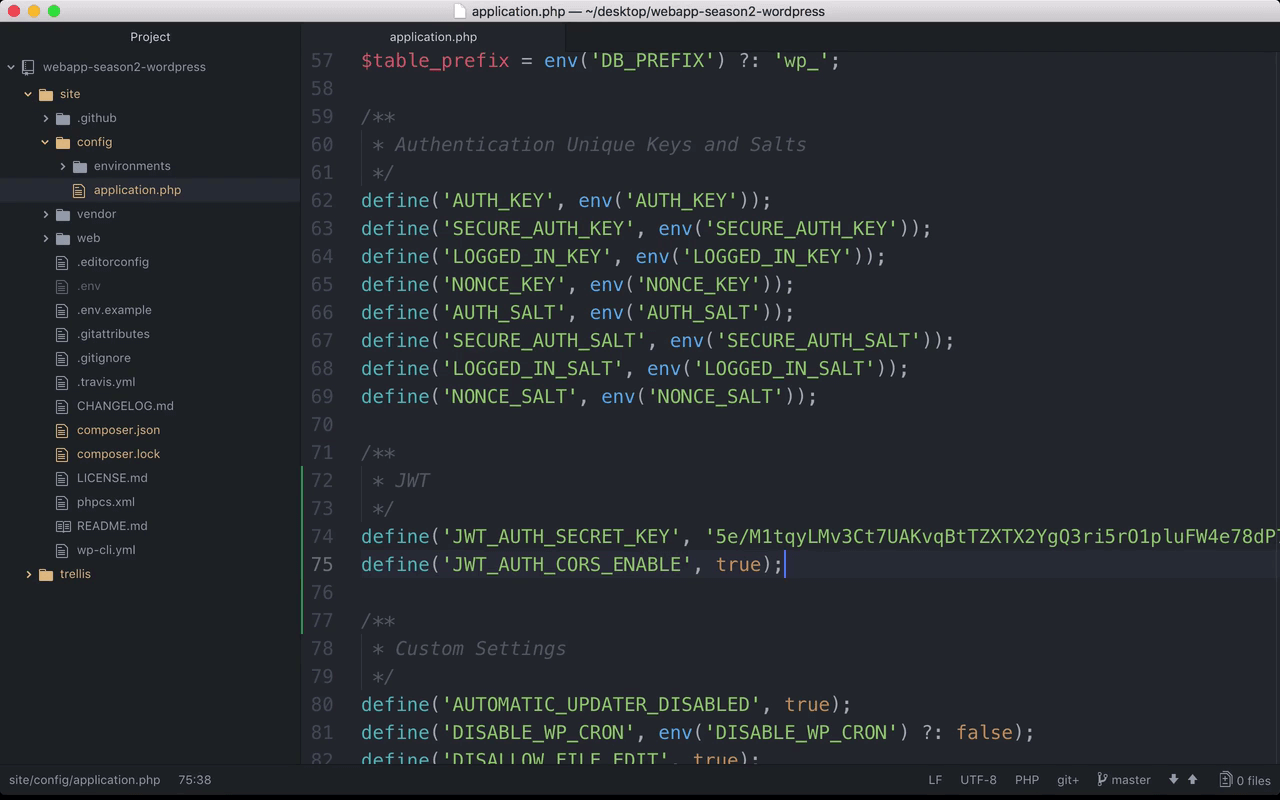在 WordPress 上签发还有验证 JWT ,可以去安装一个插件 ... JWT Authentication for WP REST API ..
我们可以直接在 WordPress 的插件管理这里去搜索并且安装一下这个插件 .. 打开 插件 ..
安装插件 .. 然后搜索一下 JWT Authentication for WP REST API .. 找到以后,可以安装一下这个插件 ..
我的网站使用了 Composer 来管理,所以我需要在命令行下面使用 composer 去下载这个插件 ..
打开命令行 .. 我的网站项目在我的桌面上 ..
进入到 trellis 这个目录的下面 ..
登录到开发环境的虚拟机 .. vagrant ssh
然后进入到网站所在的目录 .. srv/www/wp-dev.ninghao.net/current ..
然后执行一下 composer require wpackagist-plugin/jwt-authentication-for-wp-rest-api ..
composer 会帮我们去下载我们需要的这个插件 .. 并且会更新项目的 composer.json 文件,在 require 这栏里,会添加刚才我们用 composer 安装的插件 ..
完成以后,再用项目的 wp-cli 去启用一下这个插件 .. wp plugin activate jwt-authentication-for-wp-rest-api
回到后台界面 .. 在已安装的插件 .. 这里,可以看到刚才安装好的这个 jwt 插件 ..
配置
JWT 这个插件需要再配置一下,需要编辑一下 WordPress 的配置文件 .. 在传统的 WordPress 项目里面,我们可以直接找到这个配置文件,然后去编辑里面的内容 ..
因为我修改了 WordPress 项目的结构 .. 这些配置项目要放在 config 这个目录下面的 application.php .. 这个文件里面 ..
在这个 Authentication 区域的下面,再去添加点东西 .. 输入一段注释 .. JWT ..
然后 define 一个 JWT_AUTH_SECRET_KEY .. ,对应的值是一串随机的字符串 .. 这个字符串是签发还有验证 JWT 用的 ..
在命令行的下面,可以使用 openssl 去生成一串随机的字符串 .. openssl rand -base64 64
Windows 用户如果安装了完整版的 cmder,可以新建一个 bash 类型的命令行窗口,这样就可以使用 openssl 这个工具了 ..
再生成的这串随机的字符,作为 JWT_AUTH_SECRET_KEY 的值 ..
下面再 define 一个 JWT_AUTH_CORS_ENABLE .. 对应的值设置成 true ...
这样我们就配置好了 JWT 这个插件 ...
验证
可以再去验证一下 .. 可以打开一个 REST 客户端 .. 比如 POSTMAN ... 或者 Insomnia ..
这里我用的是 Insomnia ..
先去新建一个请求 ..
请求用的 HTTP 的方法,可以选择 GET ,请求的地址是网站的地址,后面加上 /wp-json/
这里出现了一个错误提示。说我的网站的 SSL 证书不是正规证书机构颁发的 .. 因为我的网站的是在本地开发环境上,用的证书是自己签发的 .. 所以会出现这个提示 ..
打开 Insomnia 的偏好设置 .. 去掉这个 Validate SSL Certificates ..
再请求一下这个地址 ..
这里返回的是 WordPress 的 REST 接口相关的东西 ..
可以搜索一下 .. jwt .. 你会发现一些 jwt 前缀的路由 .. 它们就是我们安装的 jwt 插件提供的 ..